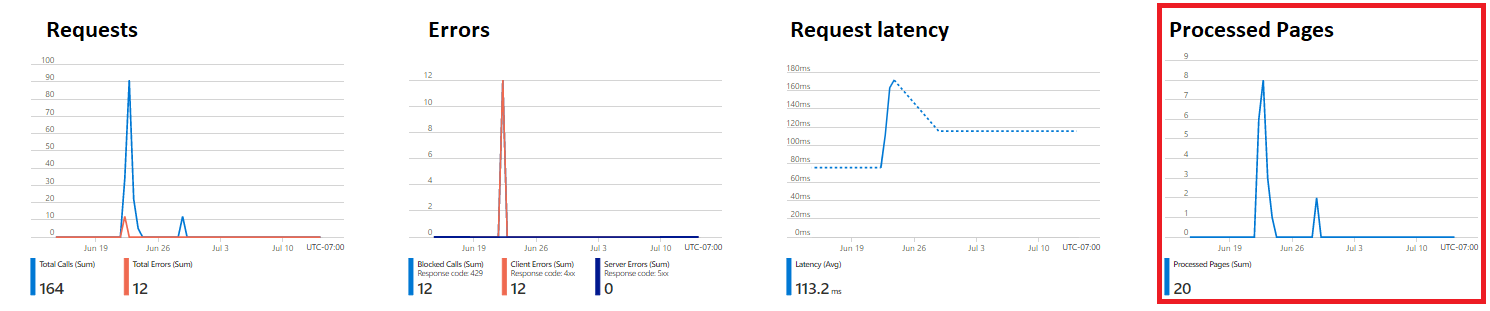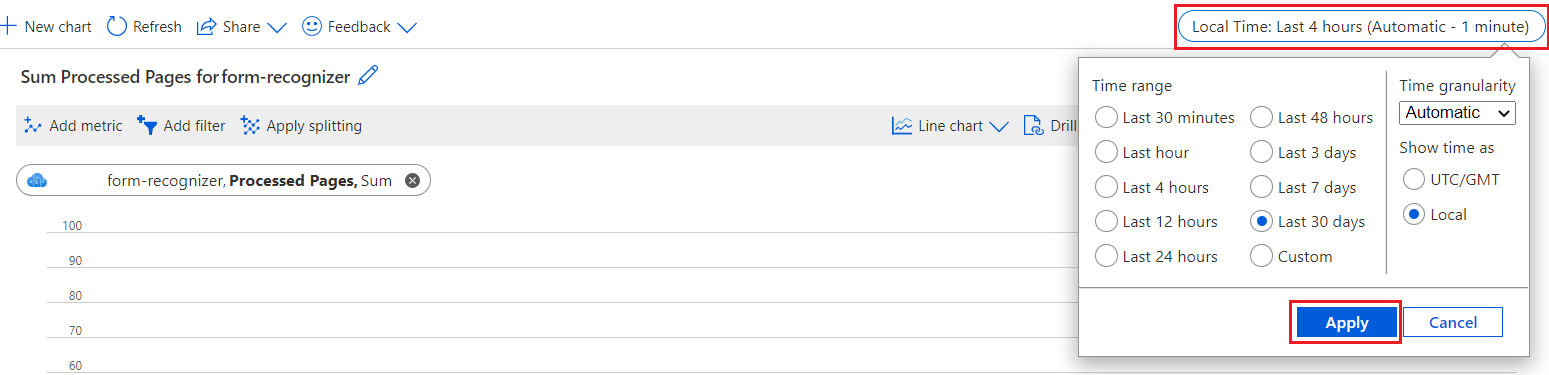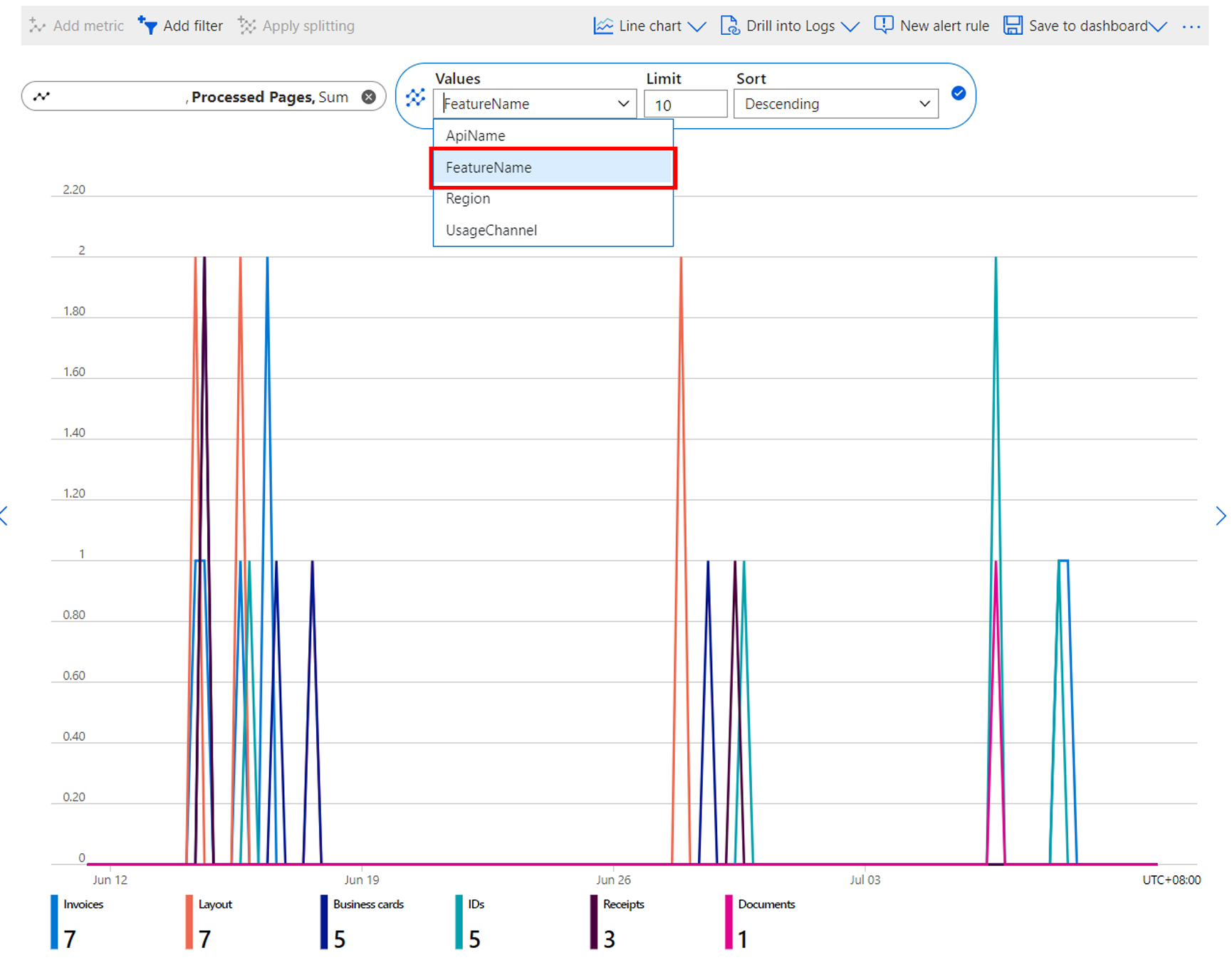使用量の確認とコストの見積もり
このコンテンツの適用対象: ![]() v4.0 (プレビュー)
v4.0 (プレビュー) ![]() v3.1 (GA)
v3.1 (GA) ![]() v3.0 (GA)
v3.0 (GA) ![]() v2.1 (GA)
v2.1 (GA)
このガイドでは、Azure portal のメトリック ダッシュボードを使って、Azure AI Document Intelligence によって処理されたページの数を表示する方法について説明します。 また、Azure 料金計算ツールを使って、それらのページの処理コストを見積もる方法についても説明します。
処理されたページの数を調べる
最初に、特定の期間のページ処理データを調べます。
Azure portal にサインインします。
ご自分の Document Intelligence リソースに移動します。
[概要] ページで、ページの中央付近にある [監視] タブを選びます。
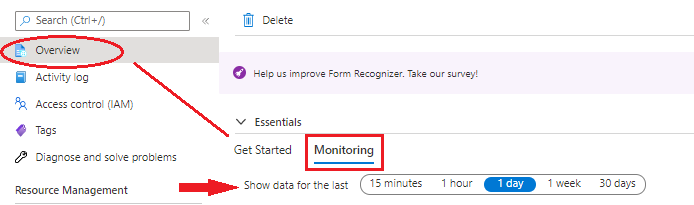
時間範囲を選択すると、[Processed Pages] (処理されたページ数) グラフが表示されます。
分析されたページを調べる
次に、さらに詳しく調べて、各モデルの分析されたページを確認できます。
[監視] セクションで、左側のナビゲーション メニューから [メトリック] を選びます。
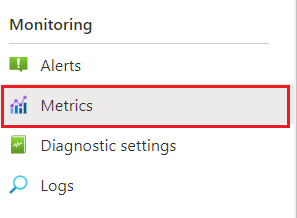
[メトリック] ページで、[メトリックの追加] を選びます。
[メトリック] ドロップダウン メニューを選び、[使用状況] で [Processed Pages] (処理されたページ数) を選びます。
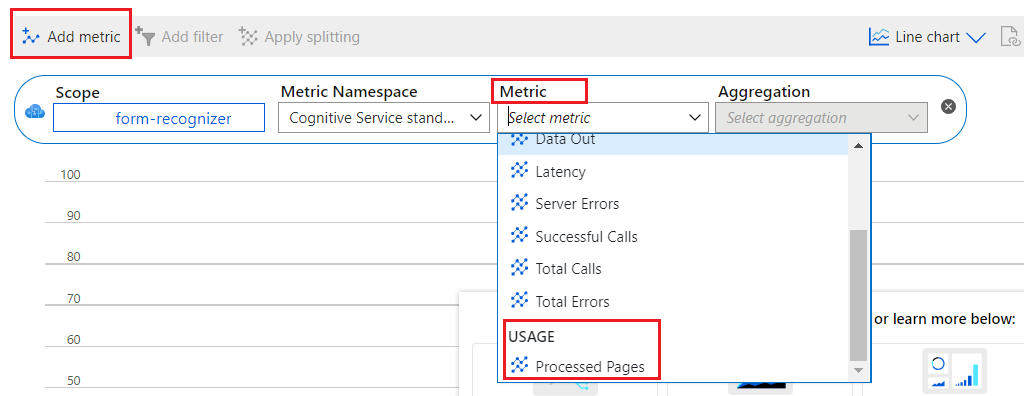
右上隅で時間範囲を構成し、[適用] ボタンを選びます。
[分割の適用] を選択します。
![Azure portal での [分割を適用する] オプションのスクリーンショット。](../media/azure-portal-apply-splitting.png?view=doc-intel-3.1.0)
[値] ドロップダウン メニューから FeatureName を選びます
![[分割を適用する] の値ドロップダウン メニューのスクリーンショット。](../media/azure-portal-splitting-on-feature-name.png?view=doc-intel-3.1.0)
各モデルによって分析されたページの内訳が表示されます。
料金の見積もり
ポータルから処理されたページのデータが得られたので、Azure 料金計算ツールを使ってコストを見積もることができます。
Azure portal に使うのと同じ資格情報で Azure 料金計算ツールにサインインします。
Ctrl キーを押しながら右クリックすると、新しいタブが開きます。
[Search products] 検索ボックスで Azure Form Recognizer を検索します。
[Azure AI Document Intelligence] を選ぶと、それがページに追加されます。
[Your Estimate] で、Document Intelligence リソースの関連するリージョン、支払いオプション、インスタンスを選びます。 詳細については、Azure AI Document Intelligence の価格オプションを参照してください。
Azure portal のメトリック ダッシュボードから処理されたページ数を入力します。 そのデータは、「処理されたページの数を調べる」または「分析されたページを調べる」セクションの手順を使って見つけることができます。
見積もり価格が右側の等号 (=) の後に表示されます。
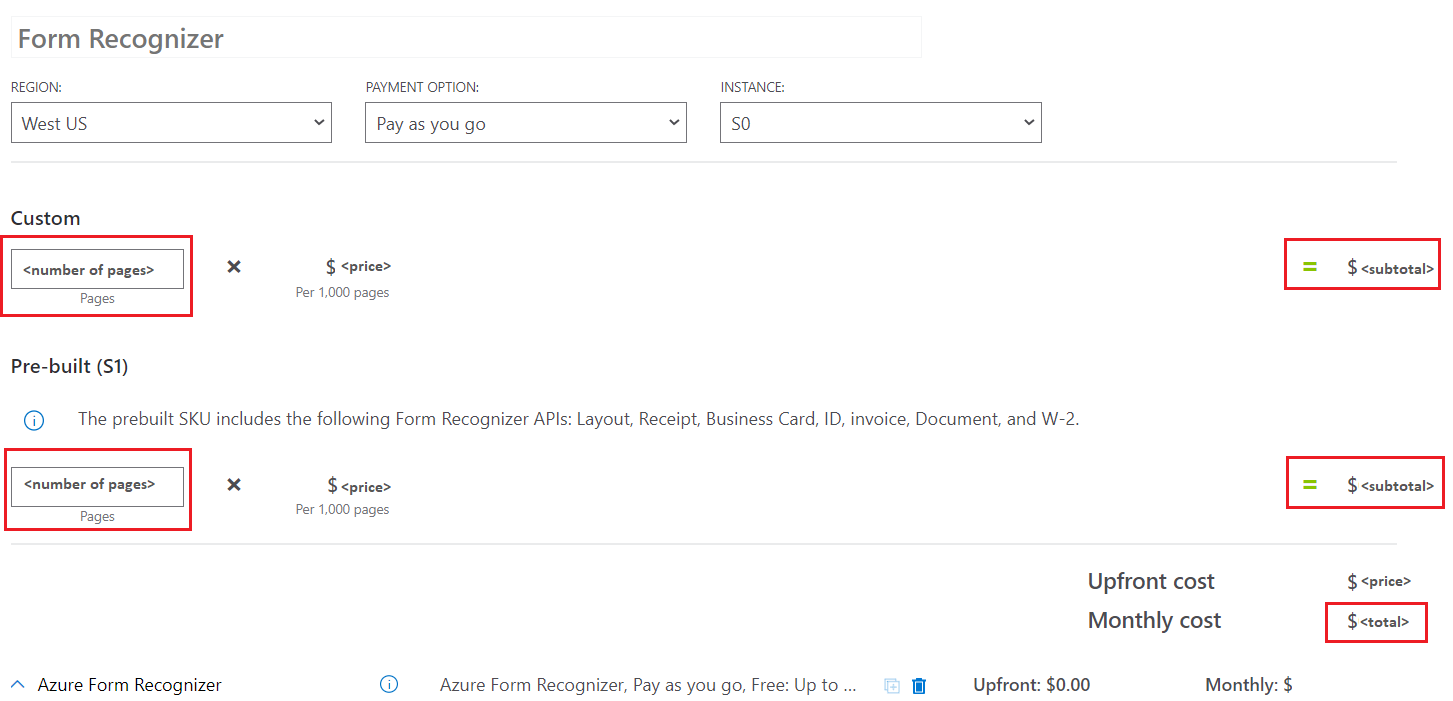
これで終了です。 これで、Document Intelligence を使って処理したページ数を調べる場所と、コストを見積もる方法がわかりました。